이 문서는 기계 번역을 사용하여 작성되었습니다.
내 파이프라인 단계는 어떻게 사용자 정의할 수 있나요
JT
참고: 이 작업은 거래 관리자 권한이 있는 사용자만 사용할 수 있습니다.

Pipedrive는 간단한 판매 흐름을 설명하는 기본 판매 파이프라인을 제공합니다. 거래가 이러한 단계로 이동함에 따라, 판매 프로세스에서 항목이 어디에 있는지에 대한 시각적 개요를 제공합니다.

그러나 단계를 추가하고 해당 단계의 제목을 사용자 정의하여 귀하의 판매 프로세스에 고유한 파이프라인을 만들 수 있습니다.
참고: 여러 파이프라인 을 고유한 단계로 설정할 수도 있습니다.
회사를 위한 단계 설정 팁
-
과거 불완전 시제 사용하기
예: “회의 합의됨” 대신 “회의”만 사용하기.
-
고객의 구매 과정에 맞는 단계 만들기
그들의 구매 과정은 어떻게 될까요? 그들이 당신에게서 구매하기 위해서는 무엇이 발생해야 할까요?
-
나중에 단계를 수정하기
일부 단계가 혼란스럽다면, 이름을 바꾸거나 삭제하거나 명확성을 위해 새로운 단계를 추가할 수 있습니다.
참고: 이 블로그 게시물에서 효과적인 판매 주기 관리를 위한 아홉 가지 필수 판매 단계를 배우세요.
파이프라인 단계 편집하는 방법
파이프라인 뷰로 가서 파이프라인 이름 오른쪽에 있는 연필 아이콘을 클릭하세요.
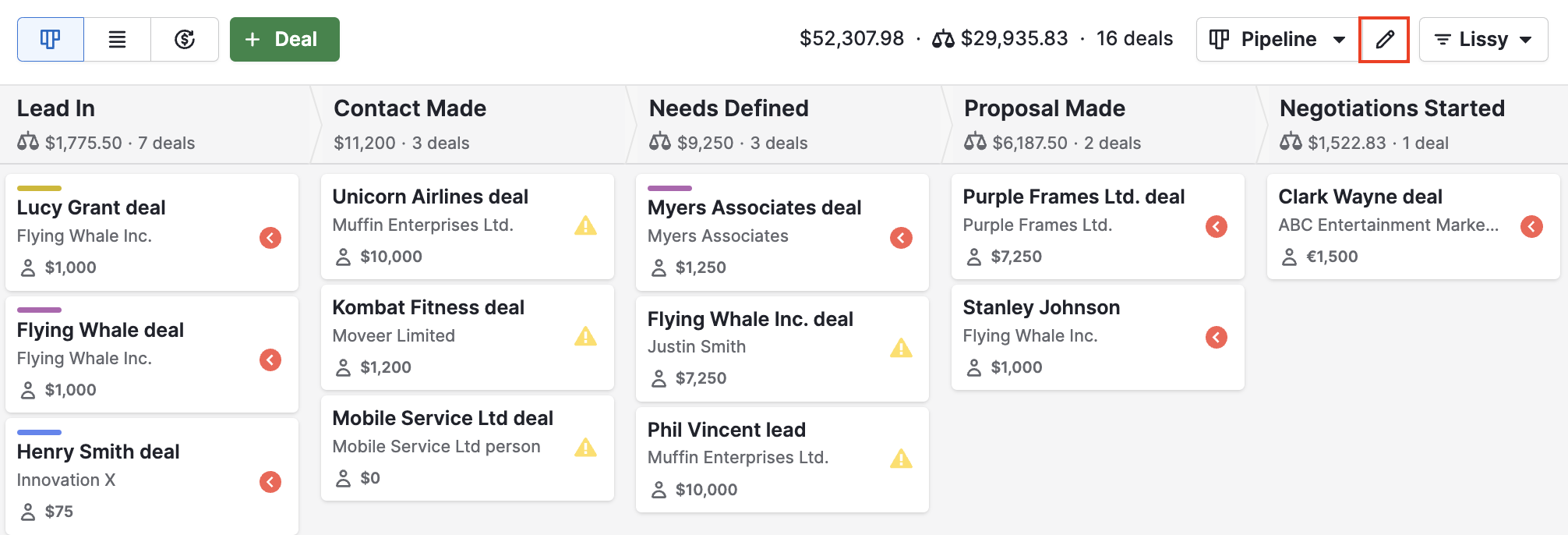
여기에서 이름, 확률 및 로팅 일수와 같은 단계 속성을 편집할 수 있습니다.
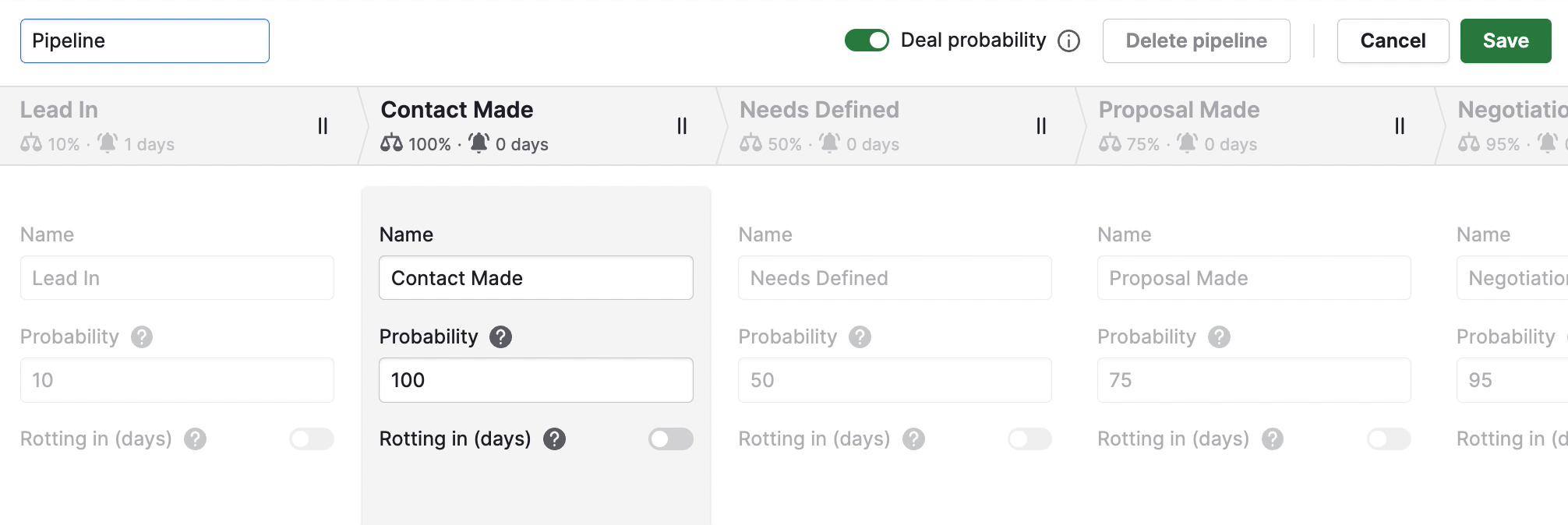
또한 “+” 를 사용하여 새 단계를 추가하거나 화면 하단의 “단계 삭제” 를 클릭하여 단계를 삭제할 수 있습니다.
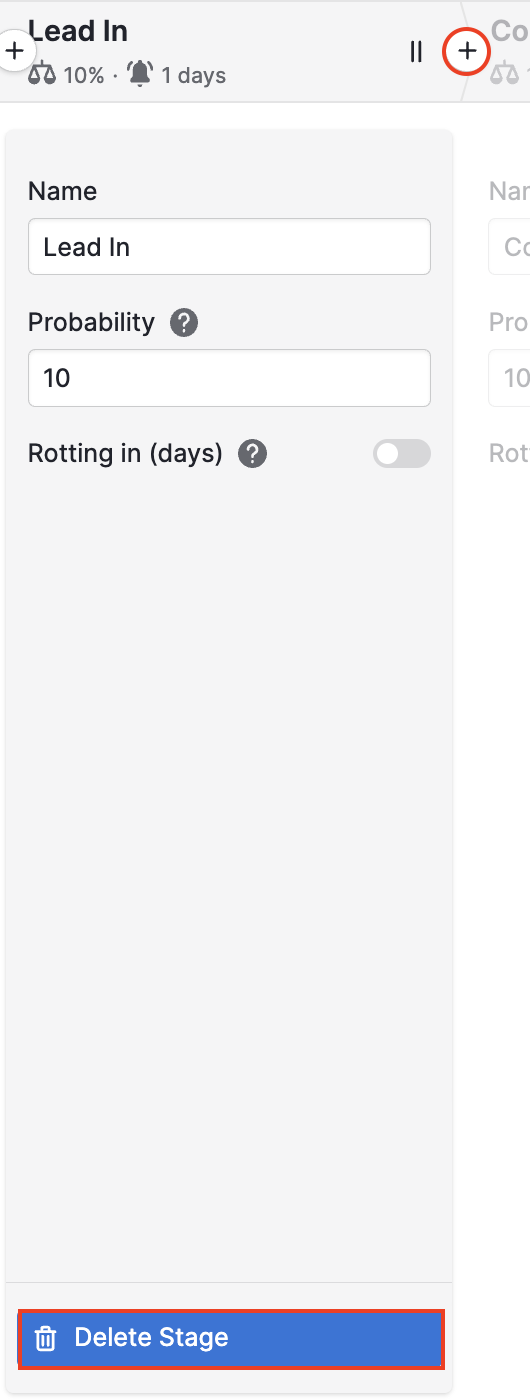
이 문서가 도움이 되었습니까?
예
아니요